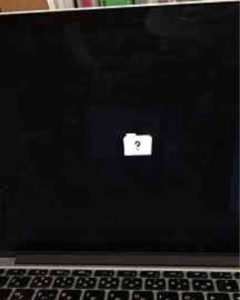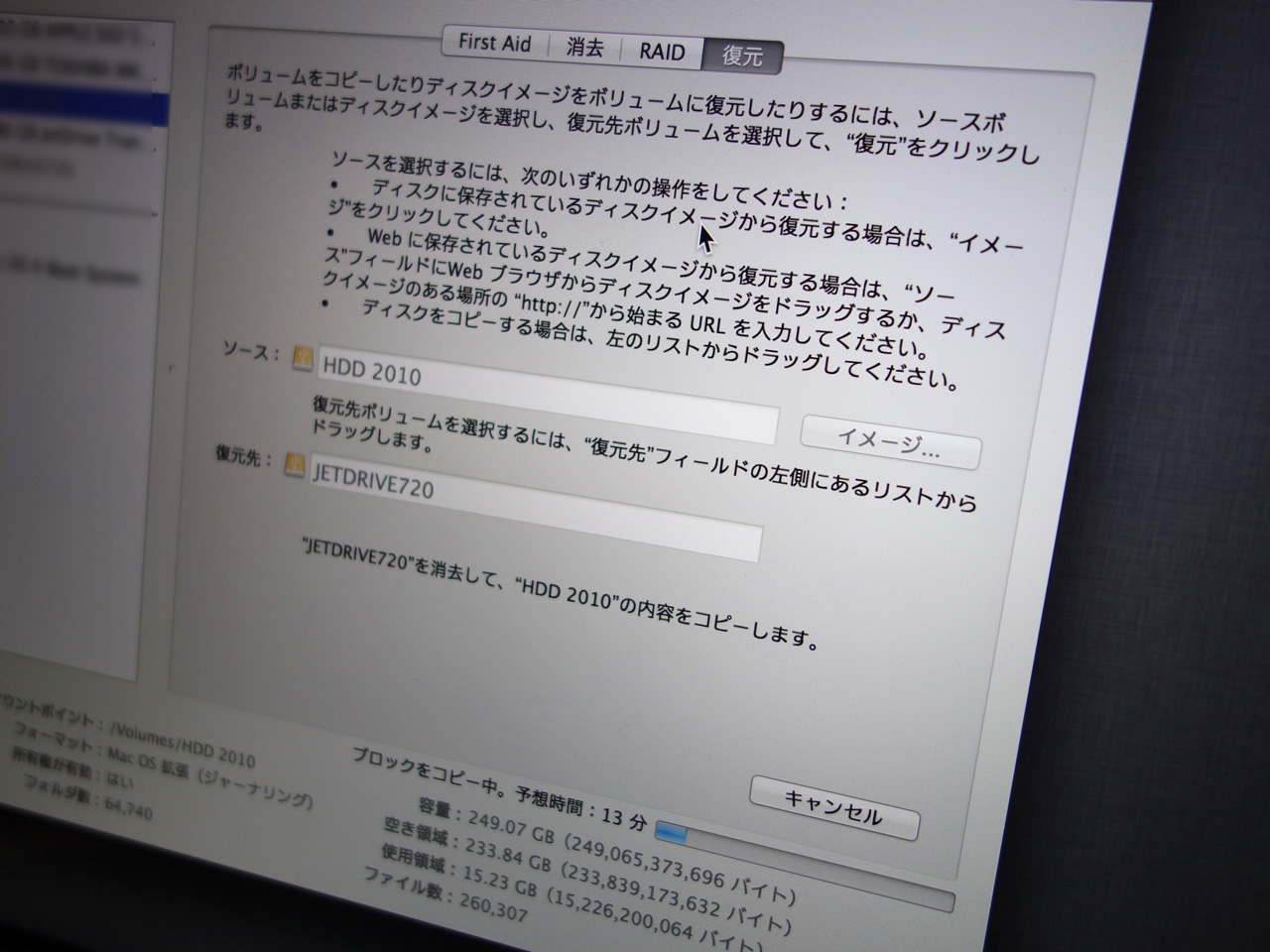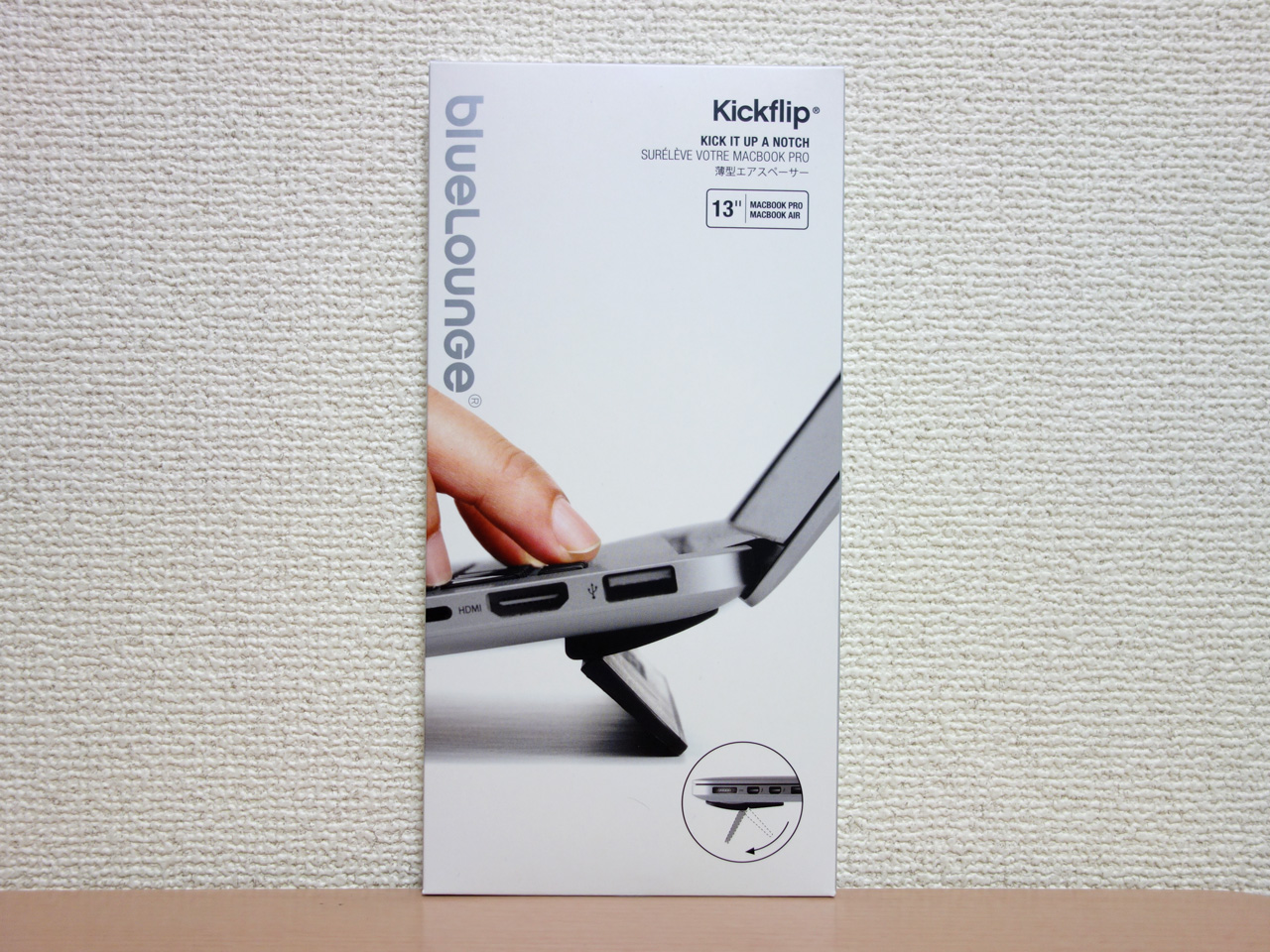約4、5年前に購入したMacBook Pro 13-inch Retina(Late 2012)が起動しなくなった為、SSDの交換で直るか試してみました。修理できるかわからなかったのでビビって240GBを購入しましたが480GBがオススメです。
なお、Macの分解は自己責任でお願いします。
状況確認
MacBookを起動後、フォルダにハテナマークのアイコンが表示される様になり正常に起動が出来なくなりました。時間を置いても変化が無かったので工場出荷状態に戻すことにしました。
しかし、内蔵SSDのフォーマットが30分経っても終わらない。
SSDが完全に逝ってました。
外付けHDDから起動を試す。
optionを押しながらMacの電源を入れると起動ディスクの選択が出来ます。
外付けから無事に起動を確認。これにより原因の推測が出来ました。
- 内蔵SSDが破損。
- その他の原因で内蔵SSDにアクセス出来ない。
今回は原因が1だと信じSSDの交換をすることにしました。SSDを認識はするので破損の可能性大。
モデルを確認
PCが起動しないのでシリアル番号からモデルを確認します。PCの種類によって使用するSSDが変わるので必ず確認してください。
モデルを確認:https://checkcoverage.apple.com/jp/ja/
SSDを準備
モデル名とSSDで検索すると簡単にSSDを見つけられます。
今回はアマゾンで JetDrive720を購入しました。
分解開始
 JetDrive720の内容品を確認。換装後に元の内蔵SSDを外付けとして利用出来るケース付き。作業に必要なドライバーも付いているのでこの商品だけで他は何も必要ありません。
JetDrive720の内容品を確認。換装後に元の内蔵SSDを外付けとして利用出来るケース付き。作業に必要なドライバーも付いているのでこの商品だけで他は何も必要ありません。
裏ブタを開ける。
 星型のネジ。
星型のネジ。 ネジの長さが違う。
ネジの長さが違う。
 ホコリだらけ。
ホコリだらけ。  裏ブタも汚い。
裏ブタも汚い。
P5ドライバーで裏ブタを開けます。中はホコリだらけで汚いので掃除もしておきましょう。
SSDの入れ替え
 中は結構汚い。
中は結構汚い。  SSD設置部分。
SSD設置部分。  中心の谷の部分を押すと外れる。
中心の谷の部分を押すと外れる。  T5のドライバーでSSDを外す。
T5のドライバーでSSDを外す。
一つ一つ部品がしっかりと付いているので外すのに力が必要です。また、壊さない様慎重に作業をする必要があるので神経を使います。
復元して作業終了
新しいSSDを無事に認識し復元が完了しました。今回は原因がSSDだった為、修理が出来ました。
同じ方法でSSDの容量をあげることが出来るので試してみてください。